谷歌浏览器视频播放卡顿原因分析及修复教程
来源:
浏览器大全网
发布时间:2025年07月31日 10:59:25
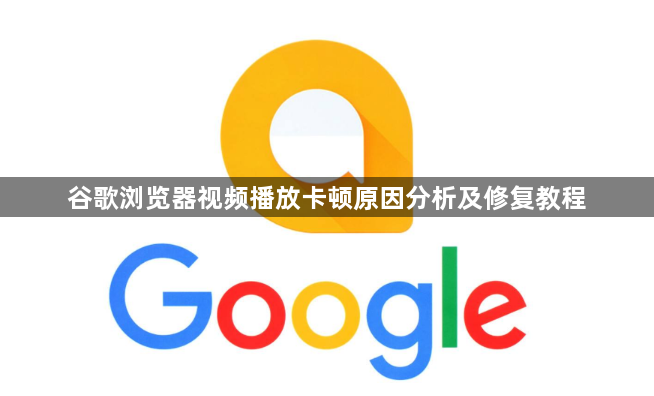
1. 网络连接问题:带宽不足时,观看高分辨率视频会因网络速度不够导致加载不及时而卡顿。网络不稳定,尤其是无线网络信号不佳时,视频数据传输可能中断或延迟,造成播放卡顿。可检查网络连接,确保网络带宽足够支持视频流的传输,若使用无线网络,尽量靠近路由器,减少信号干扰和衰减。也可通过网速测试工具检查当前网络速度是否达标,若网速过低,需联系运营商或切换网络。还可暂停其他设备或应用的下载任务,保障视频流量优先级,或在路由器设置中为Chrome分配固定带宽。
2. 浏览器缓存与数据问题:长时间未清理的浏览器缓存和Cookies可能会影响浏览器性能,导致视频播放不流畅。有些用户在多台设备上使用同一个谷歌账户,大量的同步数据可能会对浏览器性能产生负面影响。可定期清理浏览器缓存和Cookies来提升浏览器性能,操作方法是在“设置→隐私和安全→清除浏览数据”中选择清除内容。同时,可考虑减少多台设备间的大量数据同步,或调整同步设置,避免不必要的数据同步占用资源。
3. 系统资源限制:打开多个应用程序和标签页会消耗大量内存,当内存资源不足时,浏览器分配到的内存会减少,影响视频播放。当CPU处理能力被其他进程占用过多时,用于视频解码的资源也会受限,从而出现卡顿现象。可按`Ctrl+Shift+Esc`打开任务管理器,结束非必要程序,如下载工具、云同步服务等,释放系统资源。同时,关闭无关标签页,保留视频播放页,减少浏览器内存占用,建议同时打开的标签页不超过5个。
4. 后台插件和扩展冲突:一些后台运行的插件和扩展可能会占用大量的CPU和内存资源,导致视频播放时资源不足。部分老旧的浏览器扩展可能不兼容最新的Chrome版本,造成浏览器不稳定,进而影响视频播放。可进入扩展程序页面,逐一关闭广告拦截、脚本管理等插件,尤其是含“Decoy”或“Anti-Ad”关键词的扩展。若怀疑某个扩展导致卡顿,可先禁用该扩展,然后重新加载视频查看是否恢复正常。若问题解决,可考虑更换其他类似功能的扩展或联系扩展开发者更新。
5. 视频本身的问题:当视频所在的服务器带宽或性能不足时,也可能导致视频加载缓慢或中断。自动选择的视频分辨率过高,而用户的网络环境无法满足其带宽需求,也会造成卡顿。可选择不同的视频源,有时候某个视频源可能由于服务器负载过重导致卡顿,可尝试切换到其他源或播放器。同时,根据网络条件适当降低视频清晰度,从而减少对带宽的需求,大多数视频平台都提供了调整画质的选项。
6. 硬件与驱动问题:显卡性能不足或驱动版本过旧可能导致视频播放卡顿。可右键桌面,选择“NVIDIA控制面板”(或对应显卡工具),运行“3D设置”中的基准测试,若帧率低于30需升级驱动或检查硬件。进入设备管理器,展开“显示适配器”,右键显卡,选择“自动搜索更新”,安装最新驱动后重启电脑。此外,硬件温度过高可能导致降频,可下载工具如HWMonitor监控CPU和GPU温度,高温时需清理散热系统或关闭后台程序。
7. 浏览器设置问题:启用硬件加速可提升视频解码效率,进入chrome设置,高级,系统,勾选“使用硬件加速”,重启浏览器。不过,若硬件加速导致卡顿,也可尝试关闭,在谷歌浏览器中,进入“设置→高级→系统”,关闭“使用硬件加速模式”选项,重启浏览器后观察视频播放情况是否有改善。还可在浏览器地址栏输入chrome://flags/,找到“GPU rasterization”和“Accelerated 2D canvas”,将它们都设为“Disabled”,这两项设置控制了浏览器的GPU加速渲染,禁用它们可以减轻对显卡的要求,修改后需重启浏览器。
 下载推荐
下载推荐








